Laden Sie Ihren Smartphone-RSS-Reader mit Firefox und FeedMe auf
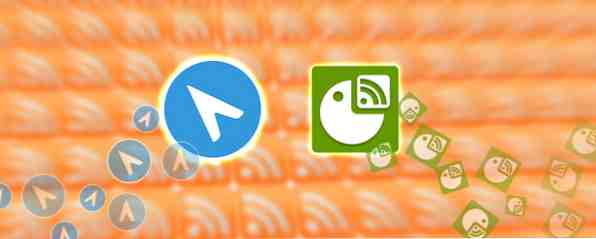
Das Lesen von RSS auf einem Telefon ist langsam. Wenn Sie jedoch ein Android-Gerät besitzen, können Sie eine Kombination aus FeedMe RSS-Reader und dem mobilen Browser von Firefox verwenden, um Ihr Feed-Reading-Erlebnis aufzuladen. Der einzige Haken ist, dass Sie eine Minute damit verbringen müssen.
Hinweis für den Leser: Ich habe dieses Stück ursprünglich über Javelin Browser und FeedMe geschrieben. Ich empfehle Javelin nicht mehr. Mein Browser ist nun der letztlich erweiterbare Firefox-Browser. Bitte verzeihen Sie einige Bilder, die noch Bilder von Speer enthalten.
Mobiles Browsen ist nicht so gut wie der Desktop
Für den Anfang können wir keine Hotkeys verwenden, um Elemente als gelesen zu markieren oder zu markieren. Das Durchsuchen mit mehreren Registerkarten ist in RSS-Reader-Apps nicht vorhanden. Darüber hinaus verwenden viele RSS-Reader einen eigenen eingebackenen Browser, dem es an Funktionen fehlt. Zuletzt können wir keine Registerkarten im Hintergrund öffnen.
Nach langem Experimentieren habe ich eine Kombination aus zwei Apps gefunden, die den RSS-Verbrauch von Mobilgeräten durch Erlaubnis beschleunigen Tabbed Browsing, Gestenunterstützung für die Hauptrolle und Hintergrund-Tabs. Ich verwende eine Kombination aus Firefox- und FeedMe-Feed-Reader - und meine Feeds werden dadurch zerdrückt. Mein Setup erfordert eine kleine Konfiguration, um ordnungsgemäß verwendet zu werden. Außerdem erfordert es mindestens Android 4.1 oder höher.

So arbeiten Firefox Mobile und FeedMe zusammen
FeedMe ist einer der wenigen hochwertigen, gestenunterstützenden Feed-Reader mit Volltext-Services ebenfalls das Öffnen von Links in einem externen Browser zulassen. Obwohl minimal, ist es voller Kraft. Firefox-Pakete mit starken Funktionen - am wichtigsten ist die Registerkarte "Warteschlangen" von Firefox 42: Tab Queuing für Android ist fantastisch - Probieren Sie es jetzt aus! Firefox 42's Tab Queuing für Android ist großartig - Probieren Sie es jetzt aus! Mozilla hat eine neue Beta-Version seines beliebten Firefox-Webbrowsers veröffentlicht und verfügt über eine fantastische Funktion für Android-Smartphones. Tab Queuing öffnet externe Links später im Hintergrund in Firefox. Lesen Sie mehr Fähigkeit. Zusammen bilden diese eine äußerst effiziente mobile RSS-Feed-Maschine.
Dies funktioniert folgendermaßen: Zuerst aktivieren Sie die Tab-Warteschlangenfunktion von Firefox. Dann stellen Sie FeedMe so ein, dass mit Firefox alle Links geöffnet werden. Ab diesem Zeitpunkt können Sie einen RSS-Feed im Hintergrund öffnen, indem Sie auf einen Link im Artikel oder auf den Artikel in Ihrem Feed klicken. Wenn Sie einen Link berühren, öffnet Firefox eine Registerkarte im Hintergrund, ohne dass der Feed-Reader den Fokus nimmt.

FeedMe RSS Reader Setup und Konfiguration
FeedMe ist wirklich das Herz und die Seele meines täglichen RSS-Rituals. Zwar gibt es andere großartige Leser, wie zum Beispiel den jetzt nicht mehr existierenden gReader, meines Wissens nach keine Alternative für FeedMe. Laden Sie zunächst FeedMe herunter und konfigurieren Sie es so, dass es Ihre Feeds akzeptiert. FeedMe verwendet Feedly als Backbone-Service, dh Ihre Daten liegen auf ihren Servern.
Wir haben verschiedene Leitfäden zu Feedly und anderen migrationsrelevanten Artikeln geschrieben. Wenn Sie mit dem Service nicht vertraut sind, sollten Sie es ausprobieren. Vorausgesetzt, sie haben aufgehört zu klicksen. Feedly hat Ihre Inhalte gestohlen - hier ist die Geschichte, und ihr Code hat Feedly Ihre Inhalte gestohlen - hier ist die Geschichte und ihre Code Letzte Woche stellte Feedly ein umstrittenes neues Feature auf - Entführung von Feed-Links. Hier ist die ganze Geschichte darüber, warum die Leute wütend sind und wie ein Blogger dazu beigetragen hat, die Situation zu korrigieren..
Verbinden Sie sich mit Feedly
Ich empfehle die Verwendung von Feedly als Backend-Dienst zum Synchronisieren von Feeds. Andere Dienste umfassen InoReader, Bazqux, The Old Reader, Feedbin, Tiny Tiny RSS und FreshRSS. Sie sind alle sehr gut, aber Feedlys Pro-Funktionen (bezahlt) machen ihn zu meinem Favoriten.
Melden Sie sich zuerst für ein Feedly-Konto an, falls Sie noch keinen haben. Wenn Sie ein Feedly-Konto eingerichtet und Ihre Feeds auf Ihrem mobilen Gerät hinzugefügt haben, starten Sie FeedMe. Sie erhalten eine Aufforderung, sich mit Feedly zu verbinden. Nach dem Verbinden konfigurieren Sie FeedMe. (Sie sollten Firefox bereits installiert haben.)

Konfigurieren Sie Gesten für das Öffnen von Links und für die Darsteller
Für jedes Element in Ihrer Feedliste können Gesten verwendet werden. Wischen Sie in diesem Fall von links nach rechts oder von rechts nach links. Standardmäßig aktiviert FeedMe Gesten zum Markieren von Artikeln als “lesen”, Das Verhalten beim Wischen bietet jedoch auch Optionen zum Darstellen, Öffnen im Browser, Freigeben, Markieren und mehr. Sie sind beide konfigurierbar. Für mein Setup benutze ich Folgendes:
- Links nach rechts: RSS-Element in einem Browser öffnen. Stellen Sie Firefox als Standardbrowser ein, um Links zu öffnen. Möglicherweise müssen Sie Einstellungen -> Apps aufrufen und dann einen anderen Browser als Standard-App zum Laden von Websites löschen.
- Rechts nach links: Stern Artikel Ich verwende das Sternensystem, um Artikel zu verfolgen, die ich später lesen möchte. Für alles andere verwende ich die Volltextfunktion von FeedMe (doppeltes Tippen auf nicht verknüpften Text im Hauptteil eines Artikels)..

Der RSS-Volltextservice von FeedMe
Durch zweimaliges Tippen auf die Mitte des Bildschirms wird beim Lesen eines Artikels ein Volltext für gekürzte RSS-Feeds generiert. Im Einstellungsmenü können Sie auch zwischen mehreren Volltextdiensten wählen. Die voreingestellte Lesbarkeit funktioniert jedoch einwandfrei.

Firefox Mobile Setup und Konfiguration
In Firefox ist die Tab-Warteschlange standardmäßig nicht aktiviert. Du musst zu gehen die Einstellungen und dann Allgemeines. Finden Sie das Tab Queuing Funktion und schalten Sie es ein. Von da an öffnen sich Links im Hintergrund. Sie können auf diese Hintergrundregisterkarten zugreifen, indem Sie Firefox starten oder von der Benachrichtigungsleiste nach unten wischen und Firefox auswählen.

Im Gegensatz zu Chrome kann Firefox Mobile auch die gleichen Erweiterungen verwenden, die Sie von seiner Desktopversion erhalten. Allein das gibt Firefox einen großen Vorteil gegenüber der Konkurrenz.
Es gibt viele andere Browser, die Sie in Kombination mit FeedMe verwenden können. Alle sogenannten Bubble-Browser wie Javelin können automatisch Links im Hintergrund öffnen. Einer der besten Bubble-Browser ist Flynx. Es erfordert keine Konfiguration und funktioniert so ziemlich genau, wie Sie es nach der Installation wünschen.
Bester RSS Feed Reader und Browser für Smartphones
Mit einer Kombination aus zwei Apps können Sie den Verbrauch von RSS-Feeds auf mobilen Geräten beschleunigen. Ich habe ausführlich über die Verwendung von RSS-Feeds geschrieben, aber Firefox + FeedMe kommt der Desktop-ähnlichen Produktivität am nächsten. Ich empfehle dringend, es auszuprobieren.
Für diejenigen, die sich für mobile RSS interessieren, schlage ich vor, verschiedene RSS-Verwaltungstools zu verwenden. Zu viele RSS-Feeds? Verwenden Sie diese Tools, um das Lesen zu vieler RSS-Feeds zu vereinfachen? Verwenden Sie diese Tools, um das Lesen zu vereinfachen. Viele RSS-Benutzer beschweren sich über die Informationsüberflutung mit zu vielen RSS-Feeds, die ihren Posteingang überladen. Glücklicherweise kann eine Reihe von RSS-Organisationstools auch die wildesten Feed-Sammlungen bändigen. Gehen Sie voran - enträtseln Sie Ihre… Read More, um Ihre Feeds sauber zu halten. Alternativ kann Evernote als Rückgrat fungieren. Evernote in wenigen Schritten in einen RSS-Reader verwandeln Evernote in ein paar einfache Schritte in einen RSS-Reader verwandeln Dank der Flexibilität von Evernote kann der Dienst auf vielfältige Weise genutzt werden. Mal sehen, wie Sie Evernote mithilfe einiger einfacher IFTTT-Rezepte in einen RSS-Reader umwandeln können. Lesen Sie mehr, anstatt Feedly zu verwenden (obwohl Sie FeedMe nicht mit Evernote verwenden können).
Für diejenigen von Ihnen, die mehr über RSS erfahren möchten oder warum es für jeden wichtig ist, der etwas liest, lesen Sie in meinem Artikel, in dem erklärt wird, was RSS ist, was ist RSS und wie kann es Ihr Leben verbessern? Was ist RSS und wie kann es Ihr Leben verbessern? Lesen Sie mehr und wie es Ihr Leben verändern kann.
Erfahren Sie mehr über: Feed Reader, Mozilla Firefox, RSS.


